Popravi: Wordpad se ne bo odprl v operacijskem sistemu Windows 10
Čeprav večina uporabnikov ne bo zamudila manjkajočega WordPada, je še vedno dragoceno sredstvo za majhne potrebe po obdelavi besedila. Obstajajo različni dokumenti in formati, ki jih WordPad ne more odpreti (deloma zato, ker Microsoft želi, da uporabljate Office), vendar še vedno deluje precej dobro in lahko pride prav. Ker je vgrajen del platforme Windows že dolgo časa, je komaj kaj težav. Kljub temu so nekateri uporabniki doživeli nekaj, saj navidez niso mogli odpreti programa WordPad v operacijskem sistemu Windows 10.
Poskrbeli smo, da bomo našli nekaj rešitev za obravnavani problem. Če ne morete odpreti besedilnih datotek z WordPadom, lahko preizkusite naše predloge in, upajmo, rešite to.
Kako popraviti WordPad napako v Windows 10
- Poiščite zlonamerno programsko opremo in zaženite SFC
- Poskusite zagnati WordPad iz namestitvene mape
- Uporabite drugo možnost
1: Poiščite zlonamerno programsko opremo in zaženite SFC
Kot smo že povedali, je besedilni procesor WordPad vgrajena namizna aplikacija. Spomin na pretekle iteracije sistema Windows. Shrani se z drugimi nameščenimi programi, v mapi WindowsNT. To pomeni, da je v določeni meri in v primerjavi s sistemskimi datotekami občutljiva na okužbe z zlonamerno programsko opremo ali zlorabo. Tudi nekatere aplikacije za čiščenje sistema lahko izbrišejo eno od datotek in to je le redko. Virus pa lahko na to vpliva.
Zato potrebujemo globoko skeniranje in iskanje možne prisotnosti zlonamerne programske opreme. To lahko storite s katerim koli protivirusnim programom tretjih oseb. Pokazali vam bomo, kako to naredite z vnaprej nameščenim programom Windows Defender, zato sledite spodnjim korakom:
- Zaprite vse aplikacije, na katerih ste delali.
- V področju za obvestila odprite program Windows Defender .
- Izberite zaščito pred virusi in grožnjami .

- Kliknite » Run new Advanced scan «.
- Izberite » Windows Defender Offline Scan «.
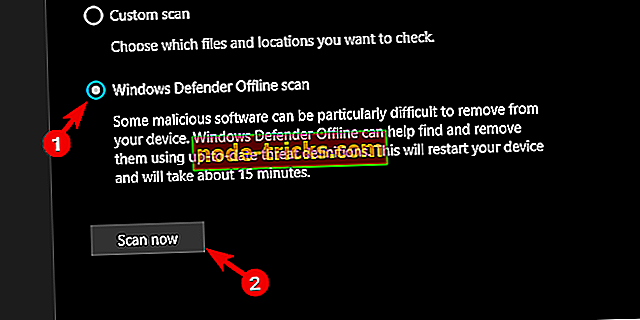
Prav tako priporočamo, da v ukaznem pozivu zaženete orodje za preverjanje sistemskih datotek. To orodje se zelo učinkovito ukvarja s sistemskimi napakami in to je, kako ga zagnati:
- Odprite ukazni poziv kot admin. Poiščite ukazni poziv in ga zaženite kot skrbnik.
- V ukazno vrstico vnesite sfc / scannow in pritisnite Enter.
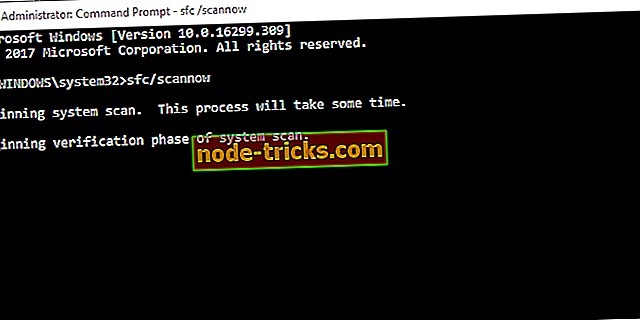
2: Poskusite zagnati WordPad iz namestitvene mape
Če se WordPad ne bo zagnal ali odprl datotek, če je izbran iz kontekstnega menija, ga lahko poskusite zagnati neposredno od mesta, kjer je nameščen. Če vam uspe odpreti WordPad, se lahko popravi (v primeru, da so nekateri vnosi v registru napačno nastavljeni).
Izvedljivo datoteko, ki jo iščemo, najdemo tako, da sledimo tej poti:
- C: Program Fileswindows ntAccessoriesWordPad.exe
Dvokliknite WordPad.exe in ga zaženite. Prav tako lahko poskusite zagnati WordPad kot skrbnik. Samo z desno tipko miške kliknite WordPad.exe in iz kontekstnega menija izberite »Zaženi kot skrbnik«. Če je še vedno ne morete odpreti, se pomaknite na korak 3.
3: Uporabite drugo možnost
Zdaj vemo, da to ni rešitev, ampak samo rešitev. Toda, če potrebujete besedilni procesor, vendar ne želite ponastaviti sistema na tovarniške vrednosti, vam priporočamo, da poiščete alternative. Imamo osebni seznam najboljših orodij za delo, zato se prepričajte, da ga preverite tukaj. Preizkusite lahko tudi odprtokodni urejevalnik za prosto besedilo, kot je Open Office, ali celo uporabite Microsoft Online.
Če imate kakšno alternativno rešitev ali priporočilo, nam to lahko sporočite v spodnjem oddelku za komentarje.


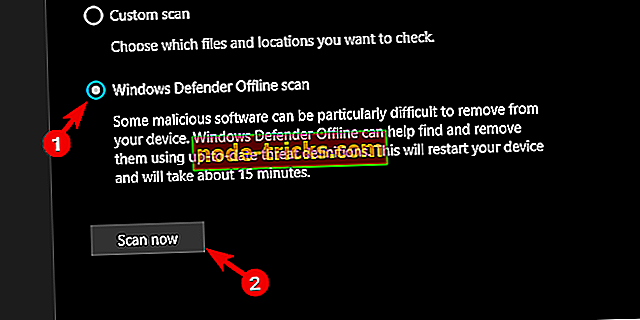
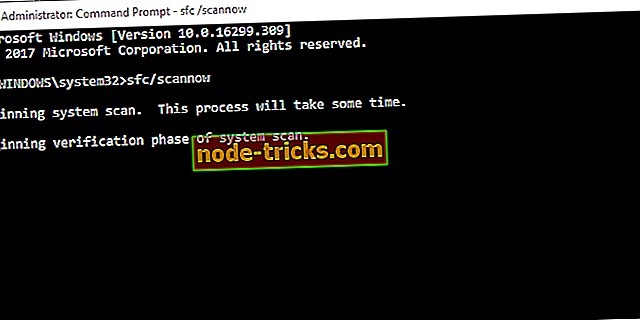






![Vgrajena kamera ne deluje v operacijskih sistemih Windows 10, 8 [100% rešitev]](https://node-tricks.com/img/fix/975/integrated-camera-is-not-working-windows-10.jpg)
